“由于我经常需要处理大量的文件,我在电脑里建了一个文件夹放比较重要的文件,但不知道由于我误操作还是什么原因,文件夹里的部分文件消失了,我现在很是烦恼,有什么方法可以帮我恢复删除的文件吗?”
处理电脑文件时误删是大部分电脑用户可能都会面临的一个问题。如果是比较重要的文件,很多用户就会开始心慌,不知道如何是好。那么,电脑怎么恢复删除的文件呢?
其实有些很简单的方法,我们自己也可以通过简单的步骤进行操作。如果需要恢复误删的文件,可以按照小编下面分享的方法进行哦!
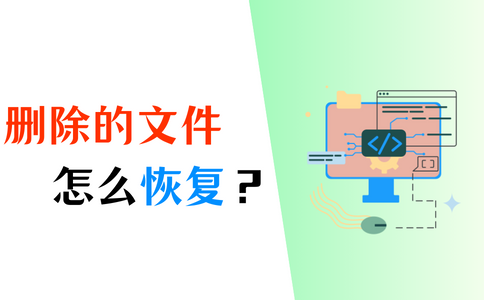
方法一:从回收站恢复删除的文件
电脑误删的文件怎么找回?小编建议大家第一时间到回收站将进行查看。一般来说,回收站会为我们保存最近删除的一些文件,使用该方法恢复文件还是比较有效的。
第1步:找到【回收站】并且运行它;
第2步:查看删除的文件是否在回收站中,找到它后点击【还原选定的项目】。

方法二:使用快捷键恢复删除的文件
文件误删除如何恢复?如果文件是刚刚才删除的,并且在删除之后还没有进行下一步的操作,此时还是有机会使用快捷键来恢复删除的文件的。
第1步:文件删除后停止一切操作;
第2步:按下【CTRL】+【z】,看看能否撤销删除操作,恢复删除的文件。

方法三:使用专业软件恢复删除的文件
电脑删除的文件可以恢复吗?可能性还是比较大的。有些朋友可能会问,在回收站被清空的情况下,电脑怎么恢复删除的文件呢?此时有一款专业的数据恢复软件或许可以帮助我们快速完成数据恢复。
小编推荐的这款软件是 数 据 蛙 恢 复 专 家 。它有机会帮助用户恢复多种类型的文件,同时软件操作起来比较简单,用户通过简单的操作就有比较大的可能成功恢复删除的文件。以下是软件的操作步骤。
操作环境:
演示机型:华硕无畏1414s
系统版本:Windows 10
软件版本:数 据 蛙 恢 复 专 家3.1.6
第1步:运行软件之后,新用户有【免费试用】的特权,可以先使用软件进行免费扫描;
第2步:对需要扫描的文件类型进行选择,新用户建议选择所有文件类型,并对需要扫描的磁盘进行选择,完成选择后点击【扫描】;
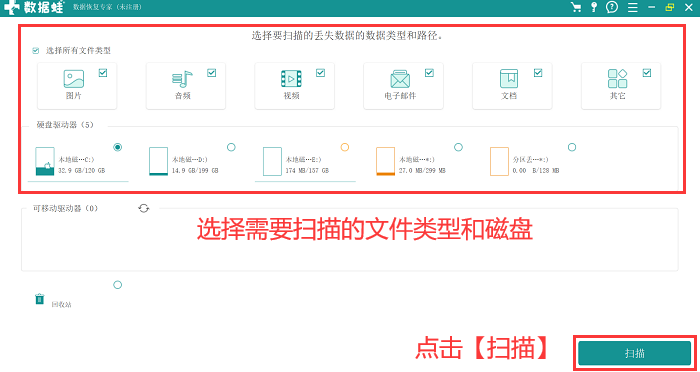
第3步:软件将对所选磁盘进行快速的扫描,并呈现部分扫描到的文件,完成扫描后,用户可以根据需求按类型查看文件,并勾选需要恢复的文件,如果没有需要恢复的文件,点击【深度扫描】;
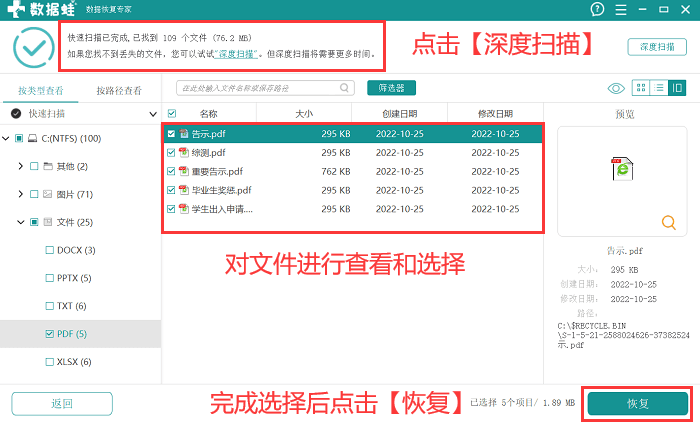
第4步:软件将对磁盘进行全面的扫描,扫描完成后,文件呈现可能会比较多,此时建议用户借助【筛选器】快速定位文件,找到文件后,点击【恢复】。
提示:文件恢复后应该保存在另一个新的磁盘中。
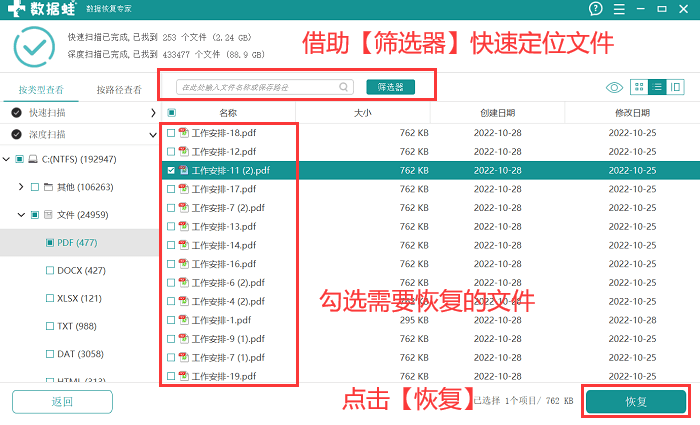
我们经常都会在电脑上保存很多文件,在这里要提醒大家咯,我们要及时做好重要文件的备份。因为一旦文件被误删,操作起来也是比较麻烦的。电脑怎么恢复删除的文件?如果还不知道相关的方法,可以尝试小编分享的这几种方法哦!
往期推荐:






















 647
647

 被折叠的 条评论
为什么被折叠?
被折叠的 条评论
为什么被折叠?








